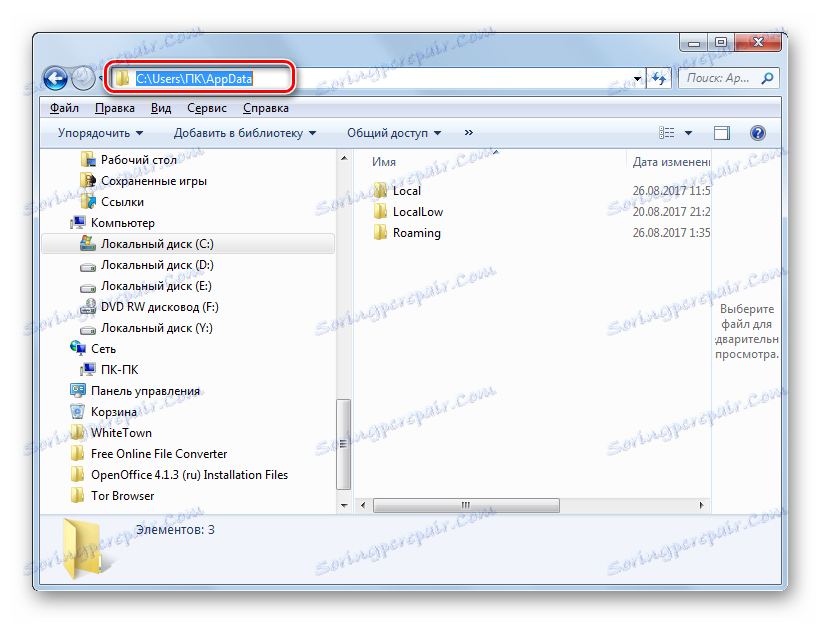Traženje mape "AppData" na sustavu Windows 7
Mapa "AppData" sadrži informacije o korisnicima različitih aplikacija (povijest, postavke, sesije, oznake, privremene datoteke itd.). Tijekom vremena, začepljen je raznim podacima koji možda više nisu potrebni, već zauzimaju samo prostor na disku. U ovom slučaju ima smisla čistiti ovaj direktorij. Osim toga, ako tijekom ponovnog instaliranja operacijskog sustava korisnik želi spremiti postavke i podatke koje je koristio u raznim programima ranije, tada morate prenijeti sadržaj ovog direktorija sa starog sustava na novi kopiranjem. Ali prvo morate pronaći gdje se nalazi. Let's saznati kako to učiniti na računalima koja izvode operacijski sustav Windows 7.
sadržaj
Katalog «AppData»
Naziv "AppData" označava "podatke aplikacije", to jest, u prijevodu na ruski znači "aplikacijski podaci". Zapravo, u sustavu Windows XP ovaj imenik imao je puno ime, što je u kasnijim verzijama svedeno na trenutni. Kao što je gore spomenuto, mapa sadrži podatke koji se nakupljaju pri pokretanju aplikacija, igara i drugih aplikacija. Računalo može imati više od jednog direktorija s tim imenom, ali nekoliko. Svaki od njih odgovara zasebnom korisničkom računu koji je stvoren. U imeniku "AppData" postoje tri poddirektorije:
- "Lokalno" ;
- "LocalLow" ;
- "Roaming" .
U svakoj od ovih poddirektorija postoje mape čija su imena identična nazivima odgovarajućih aplikacija. To su direktori i trebali bi biti očišćeni kako bi oslobodili prostor na disku.
Omogućavanje vidljivosti skrivenih mapa
Morate biti svjesni da je direktorij "AppData " skriven prema zadanim postavkama. To je učinjeno tako da neiskusni korisnici ne pogrešno izbrišu važne podatke koji se nalaze u njemu ili u cjelini. No, kako bi pronašli ovu mapu, moramo omogućiti vidljivost skrivenih mapa. Prije nastavka načina otkrivanja "AppData" , saznat ćemo kako to učiniti. Postoji nekoliko mogućnosti za omogućavanje vidljivosti skrivenih mapa i datoteka. Korisnici koji se žele upoznati s njima mogu to učiniti uz pomoć posebnog članka na našoj web stranici. Ovdje ćemo razmotriti samo jednu mogućnost.
Pouka: Kako prikazati skrivene direktorije u sustavu Windows 7
- Kliknite "Start" i odaberite "Control Panel" .
- Idite na odjeljak "Izgled i prilagodba " .
- Sada kliknite naziv opcije "Folder Options" .
- Otvara se prozor "Folder Options" . Idite na odjeljak "Prikaz" .
- U području "Napredne postavke" pronađite blok "Skrivene datoteke i mape" . Postavite radio gumb u položaj "Prikaži skrivene datoteke, mape i pogone" . Kliknite "Primijeni" i "U redu" .

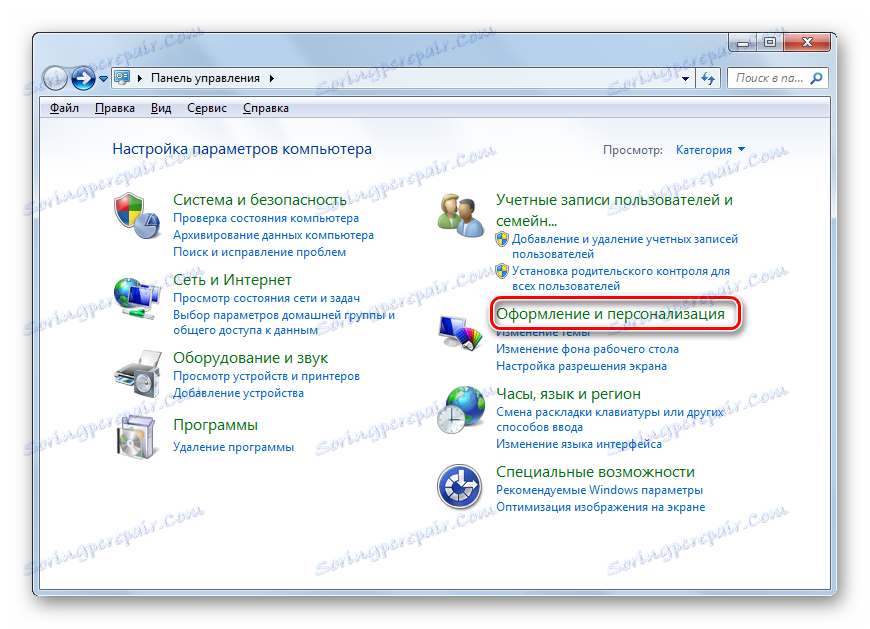
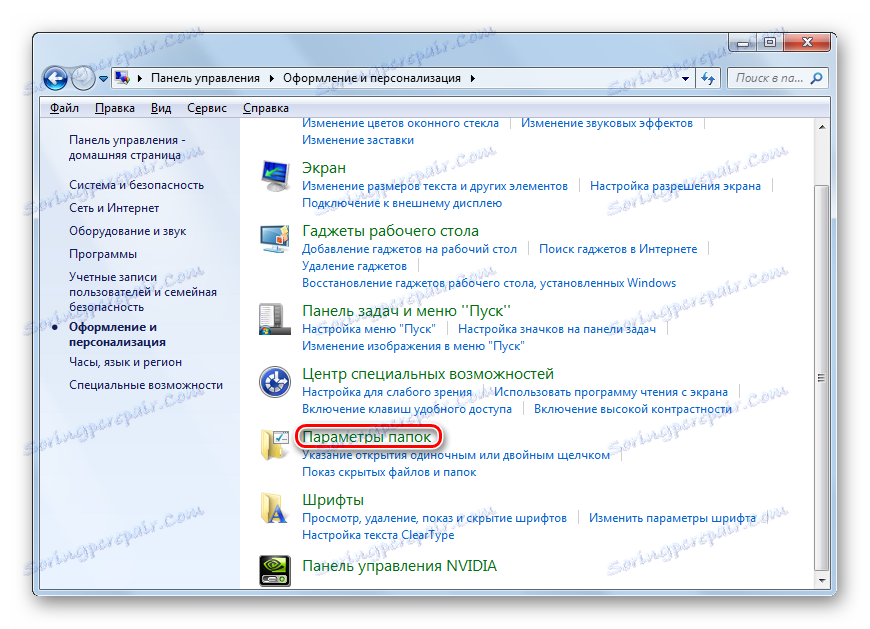

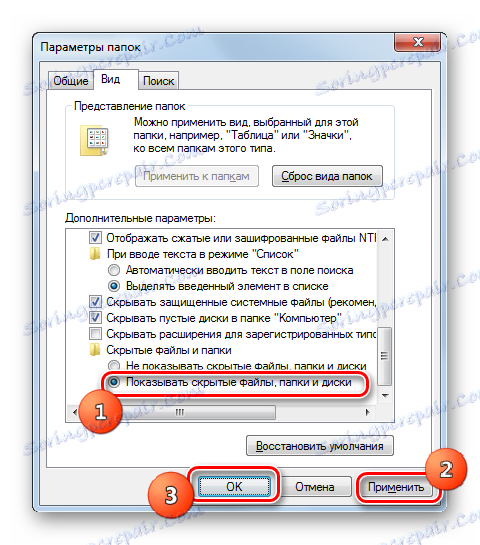
Omogućiti će vam prikaz skrivenih mapa.
Način 1: Pronađite programe i datoteke
Sada idemo izravno na metode pomoću kojih se možete prebaciti u željeni direktorij ili pronaći gdje se nalazi. Ako želite ići na "AppData" trenutnog korisnika, to možete učiniti pomoću polja "Pronađi datoteke i programe" koji se nalazi u izborniku "Start" .
- Kliknite gumb "Pokreni" . Na samom dnu nalazi se polje "Pronađi programe i datoteke" . Unesite izraz:
%AppData%Pritisnite Enter .
- Nakon toga, u mapi "Roaming " otvara se "Explorer" , što je poddirektorij "AppData" . Postoje aplikacijski direktori koji se mogu očistiti. Međutim, čišćenje mora biti vrlo pažljivo, znajući što je moguće izbrisati i što ne bi trebalo. Bez ikakve muke možete izbrisati samo direktorije već deinstaliranih programa. Ako želite ući u "AppData" imenik, kliknite na ovo ime na adresnoj traci "Explorer" .
- Otvorit će se mapa "AppData" . Adresu svog mjesta za račun na kojem korisnik trenutno radi može se vidjeti u adresnoj traci "Explorer" .

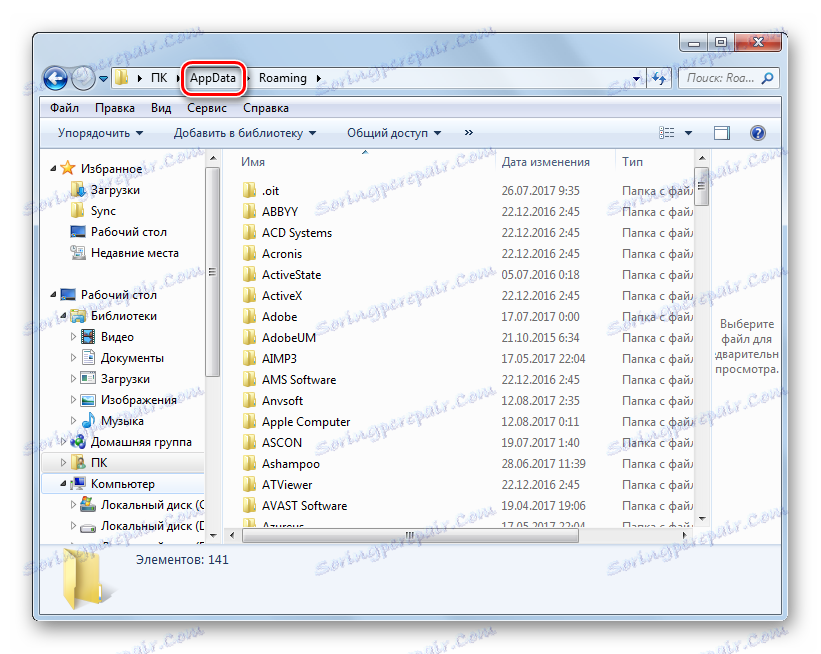

Na direktan način u imeniku "AppData" možete pristupiti i odmah unosom izraza u polje "Pronađi programe i datoteke" .
- Otvorite okvir "Pronađi programe i datoteke" u izborniku "Start" i unesite dulji izraz nego u prethodnom slučaju:
%USERPROFILE%AppDataNakon toga pritisnite gumb Enter .
- U "Exploreru" izravno će se otvoriti sadržaj direktorija "AppData" za trenutnog korisnika.
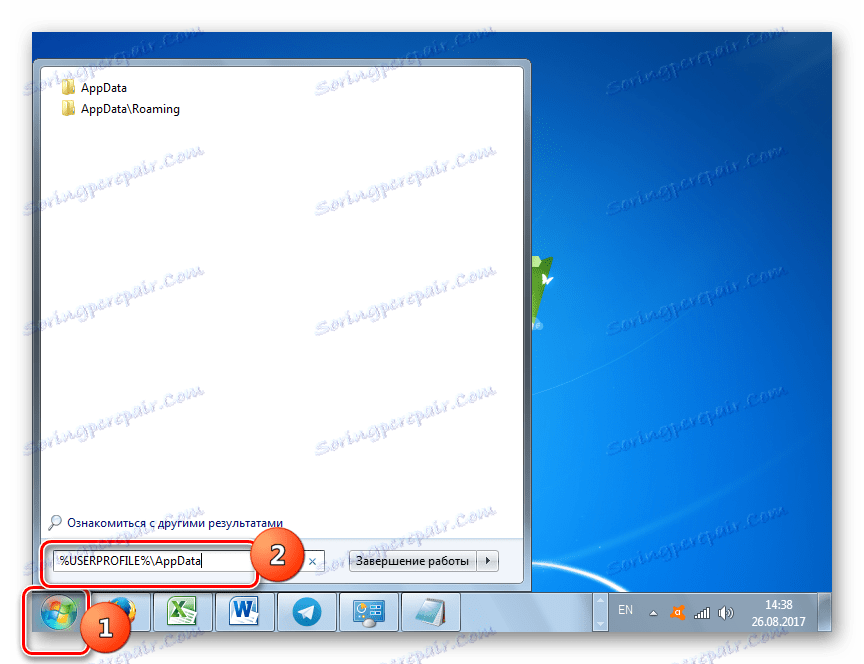
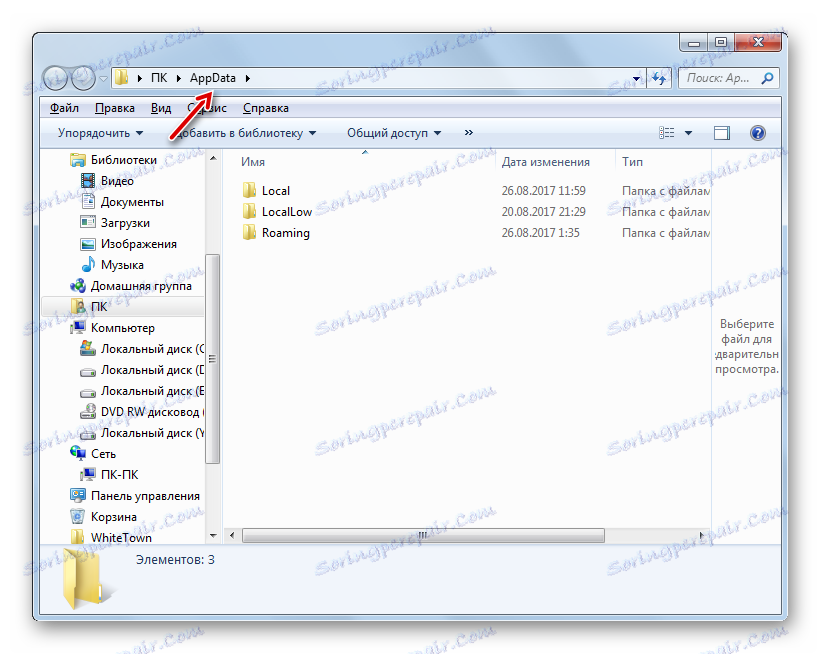
Način 2: Pokreni
Vrlo slično algoritmu aktivnosti, opcija za otvaranje mape "AppData" može se izvesti pomoću alata "Run" . Ova metoda, kao i prethodna, prikladna je za otvaranje mape za račun na kojem korisnik trenutno radi.
- Nazovite alat za pokretanje koji nam je potreban pritiskom na Win + R. Unesite u polje:
%AppData%Kliknite U redu .
- U "Exploreru" otvorit će se već poznata mapa "Roaming" , gdje biste trebali raditi iste radnje koje su opisane u prethodnoj metodi.
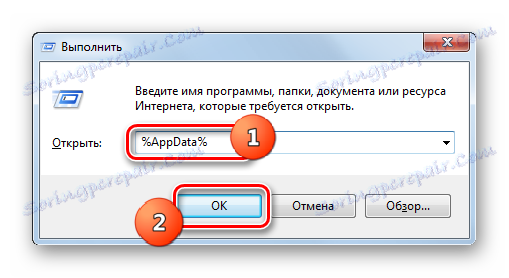
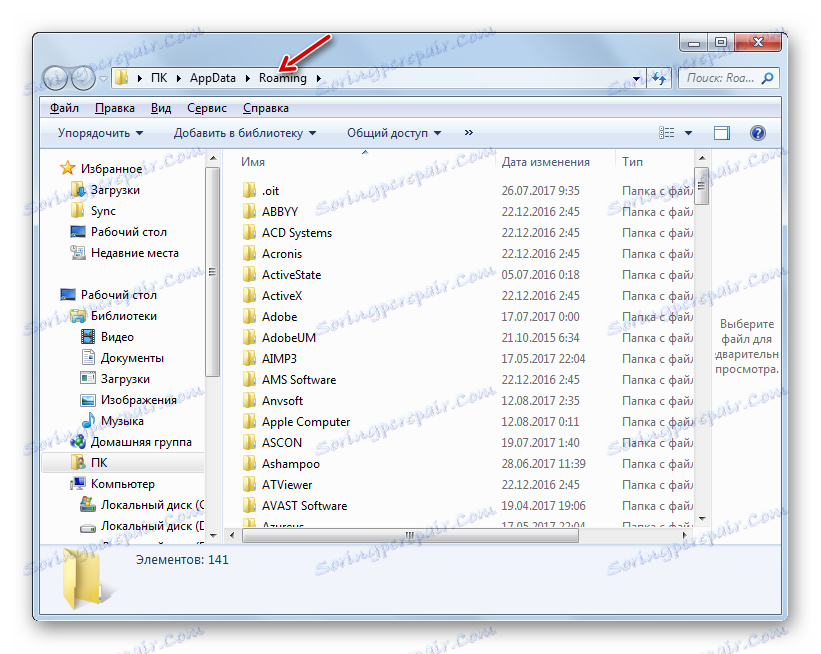
Slično tome, s prethodnom metodom možete odmah ući u mapu "AppData" .
- Nazovite alat Run ( Win + R ) i upišite:
%USERPROFILE%AppDataKliknite U redu .
- Odmah će se otvoriti željeni direktorij tekućeg računa.
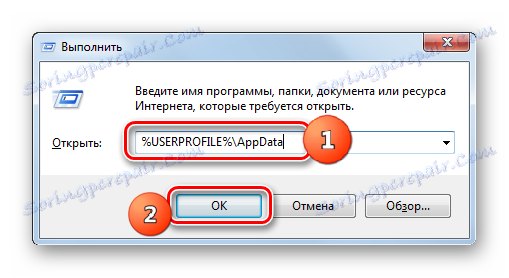
3. metoda: Prođite kroz "Explorer"
Kako saznati adresu i ući u mapu "AppData" namijenjen računu u kojem korisnik trenutačno radi, izdvojili smo se. Ali što ako želite otvoriti direktorij "AppData" za neki drugi profil? Da biste to učinili, morate izravno prijeći preko "Explorera" ili unijeti točnu adresu lokacije, ako je već znate, u adresnu traku "Explorer" . Problem je u tome što svaki pojedini korisnik, ovisno o postavkama sustava, lokaciji Windows i nazivu računa, bit će drugačiji. Ali opći obrazac puta u direktoriju u kojem se nalazi mapa izgledat će ovako:
{системный_диск}:Users{имя_пользователя}
- Otvorite "Explorer" . Idite na pogon na kojem se nalazi Windows. U ogromnoj većini slučajeva, ovo je pogon C. Prijelaz se može obaviti pomoću bočnih navigacijskih alata.
- Zatim kliknite na direktorij "Korisnici " ili "Korisnici" . U različitim lokalizacijama sustava Windows 7 može imati drugačije ime.
- Otvorit će se mapa u kojoj se nalaze mape koje odgovaraju različitim korisničkim računima. Idite na direktorij s nazivom računa čije mape "AppData" želite posjetiti. Ali morate uzeti u obzir da ako odlučite otići u direktorij koji ne odgovara računu pod kojim ste trenutačno u sustavu, onda morate imati administrativna prava, inače operacijski sustav jednostavno neće pokrenuti.
- Otvori se imenik odabranog računa. Među sadržajima ostaje samo pronaći direktorij "AppData" i otići do njega.
- Otvori se sadržaj mape "AppData" odabranog računa. Adresu ove mape lako je naučiti klikom na adresnu traku "Explorer" . Sada se možete prebaciti na željeni poddirektorij, a zatim u imenik odabranih programa, obavljati čišćenje, kopiranje, premještanje i druge manipulacije koje korisnik traži.
![Adresa mape AppData na adresnoj traci sustava Windows Explorer 7]()
Konačno, treba reći da ako ne znate što se može izbrisati i što nije dopušteno u ovom direktoriju, nemojte riskirati, ali povjerite to zadatak posebnim programima za čišćenje računala, na primjer CCleaner , koji će izvršiti ovaj postupak u automatskom načinu rada.
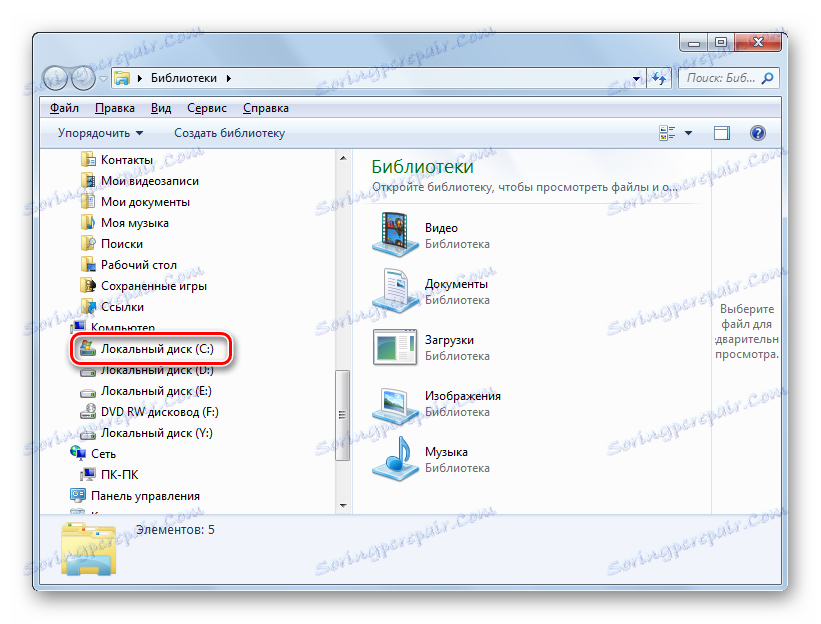
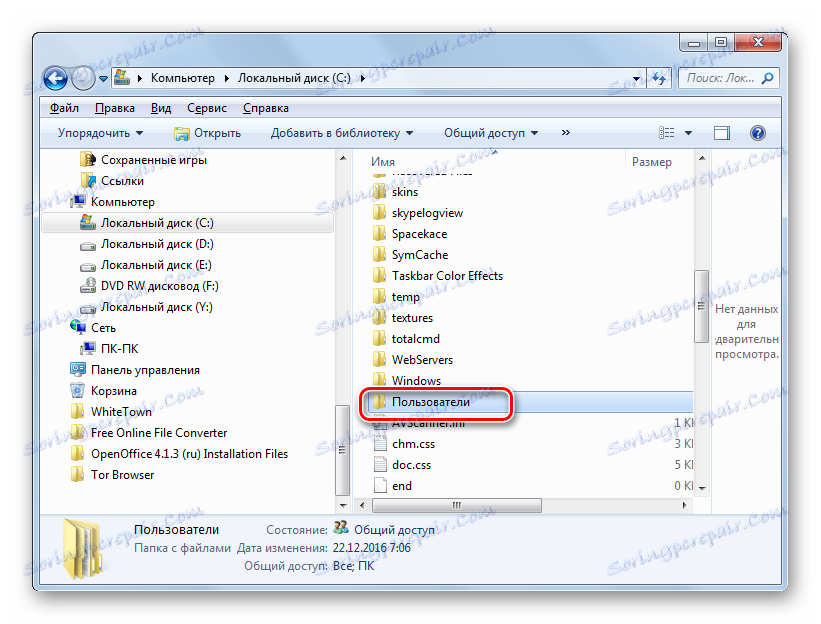
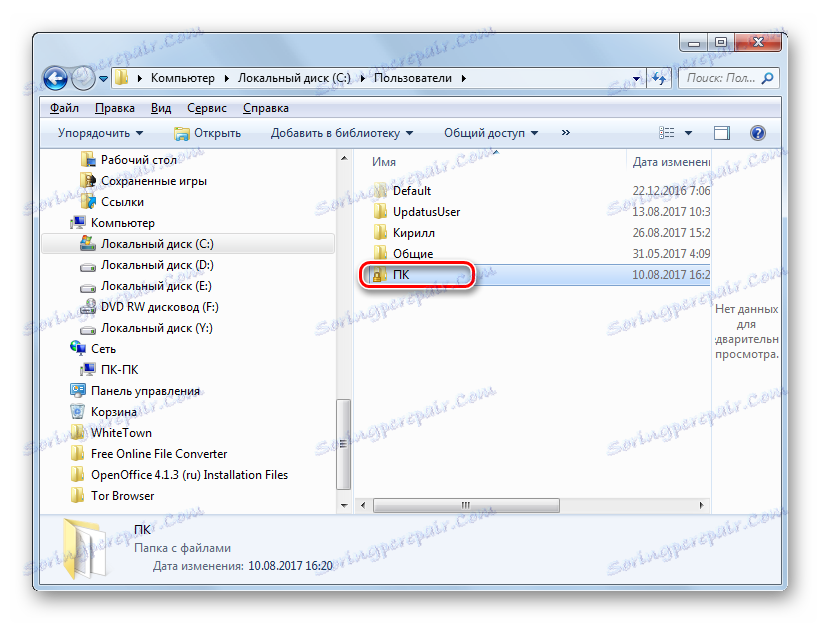
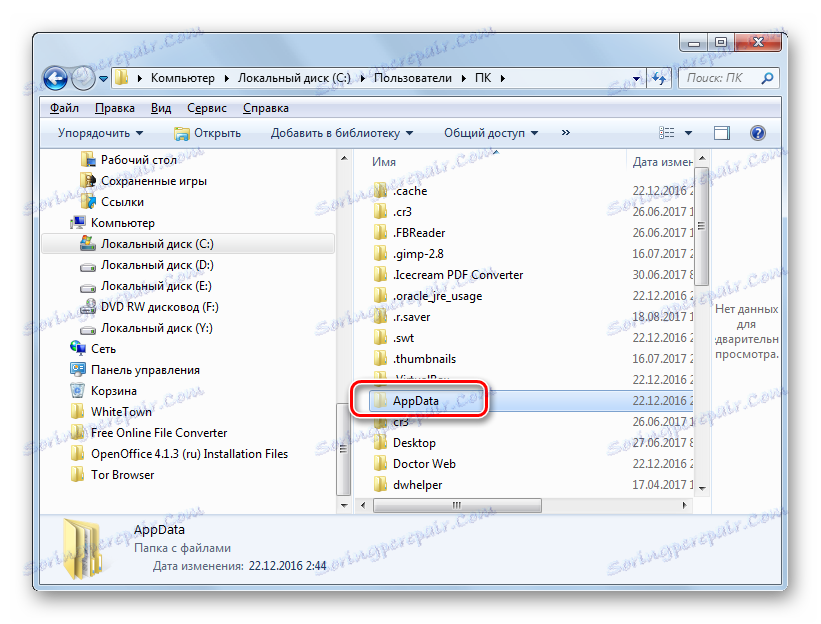
Postoji nekoliko mogućnosti za ulazak u mapu "AppData" i pronalaženje svoje lokacije u sustavu Windows 7. To se može učiniti izravnim prijelazom pomoću "Explorera" i uvođenjem naredbi iz polja nekih alata sustava. Važno je znati da može postojati nekoliko mapa s sličnim imenom, u skladu s nazivom računa koji su prijavljeni u sustavu. Dakle, samo trebate razumjeti koji katalog želite ići.